前言:
Robocopy(Robust File Copy,强大的文件复制),这是一个内置于Win10中的命令行工具,它提供了更多功能来帮助用户更快地将数据移动到不同的位置。
之前小编一直使用 xcopy,在才无意中发现了Robocopy也内置到Win10中了。
Robocopy 最为特殊也经常被忽略的是其支持多线程的能力,允许我们同时复制多个文件,而不像在「文件管理器」中复制文件时只能一次一个(移动多个文件时也只是列队之后一个一个移动)。
下面小编就为大家介绍在Win10中如何使用Robocopy 的多线程副本功能来加快文件和文件夹的复制、移动传输过程。
如何使用Robocopy多线程特性?
如果你要将Win10中的大量文件和文件夹复制到另一个驱动器,可以仿照如下步骤来实现 Robocopy 多线程功能以达到超快的数据复制速度:
1、以管理员权限打开「命令提示符」
2、执行类似如下命令进行多线程复制:
Robocopy C:sourcefolderpath D:destinationfolderpath /S /ZB /R:5 /W:5 /V /MT:32
例如:
Robocopy D:Pictures桌面主题 E:桌面主题 /S /ZB /R:5 /W:5 /V /MT:32
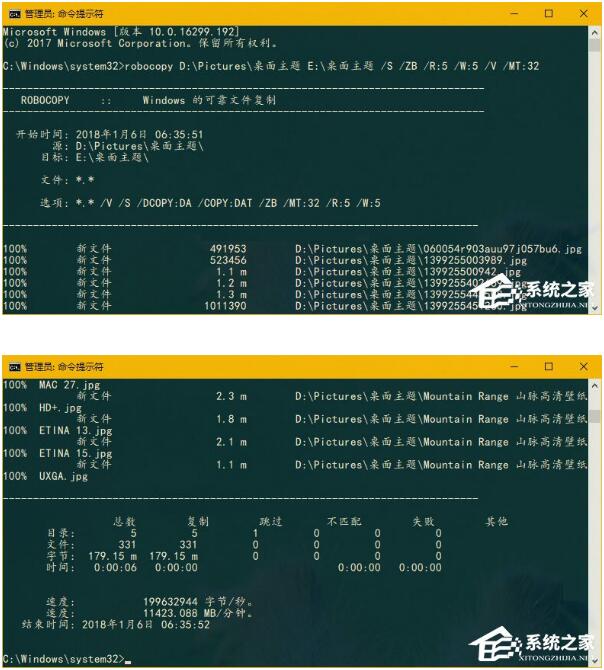
注意:请自行将源路径和目标路径替换成你自己的。
Robocopy命令行用法解释:
Robocopy 的功能非常强大,因此其命令行开关也非常之多,下面我们只列出能够可靠、快速复制文件的常用开关。
/MT:32 — 使用 n 个线程进行多线程复制(默认值为 8)。必须至少为 1,但不得大于 128。
一、 复制选项:
参数解释:
/S :: 复制子目录,但不复制空的子目录。
/E :: 复制子目录,包括空的子目录。
/LEV:n :: 仅复制源目录树的前 n 层。
/Z :: 在可重新启动模式下复制文件。
/B :: 在备份模式下复制文件。
/ZB :: 使用可重新启动模式;如果拒绝访问,请使用备份模式。
/EFSRAW :: 在 EFS RAW 模式下复制所有加密的文件。
/COPY:复制标记:: 要复制的文件内容(默认为/COPY:DAT)。
(复制标记: D=数据,A=属性,T=时间戳)。
(S=安全=NTFS ACL,O=所有者信息,U=审核信息)。
/DCOPY:T :: 复制目录时间戳。
/SEC :: 复制具有安全性的文件(等同于/COPY:DATS)。
/COPYALL :: 复制所有文件信息(等同于/COPY:DATSOU)。
/NOCOPY :: 不复制任何文件信息(与/PURGE 一起使用生效)。
/SECFIX :: 修复所有文件的文件安全性,即使是跳过的文件。
/TIMFIX :: 修复所有文件的文件时间,即使是跳过的文件。
/PURGE :: 删除源中不再存在的目标文件/目录。
/MIR :: 镜像目录树(等同于/E 和/PURGE)。
/MOV :: 移动文件(复制后从源中删除)。
/MOVE :: 移动文件和目录(复制后从源中删除)。
/A+:[RASHCNET] :: 将给定的属性添加到复制文件。
/A-:[RASHCNET] :: 从复制文件中删除给定的属性。
/CREATE :: 仅创建目录树和长度为零的文件。
/FAT :: 仅使用 8.3 FAT 文件名创建目标文件。
/256 :: 关闭超长路径(> 256 字符)支持。
/MON:n :: 监视源;发现多于 n 个更改时再次运行。
/MOT:m :: 监视源;如果更改,在 m 分钟时间内再次运行。
/RH:hhmm-hhmm :: 运行小时数 - 可以启动新副本的时间。
/PF :: 以每个文件(而不是每个步骤)为基础检查运行小时数。
/IPG:n :: 程序包间的间距(ms),以释放低速线路上的带宽。
二、文件选择选项:
参数解释:
/A :: 仅复制具有存档属性集的文件。
/M :: 仅复制具有存档属性的文件并重置存档属性。
/IA:[RASHCNETO] :: 仅包含具有任意给定属性集的文件。
/XA:[RASHCNETO] :: 排除具有任意给定属性集的文件。
/XF 文件[文件]... :: 排除与给定名称/路径/通配符匹配的文件。
/XD 目录[目录]... :: 排除与给定名称/路径匹配的目录。
/XC :: 排除已更改的文件。
/XN :: 排除较新的文件。
/XO :: 排除较旧的文件。
/XX :: 排除多余的文件和目录。
/XL :: 排除孤立的文件和目录。
/IS :: 包含相同文件。
/IT :: 包含已调整的文件。
/MAX:n :: 最大的文件大小 - 排除大于 n 字节的文件。
/MIN:n :: 最小的文件大小 - 排除小于 n 字节的文件。
/MAXAGE:n :: 最长的文件存在时间 - 排除早于 n 天/日期的文件。
/MINAGE:n :: 最短的文件存在时间 - 排除晚于 n 天/日期的文件。
/MAXLAD:n :: 最大的最后访问日期 - 排除自 n 以来未使用的文件。
/MINLAD:n :: 最小的最后访问日期 - 排除自 n 以来使用的文件。
(If n < 1900 then n = n days, else n = YYYYMMDD date)。
/XJ :: 排除接合点。(默认情况下通常包括)。
/FFT :: 假设 FAT 文件时间(2 秒粒度)。
/DST :: 弥补 1 小时的 DST 时间差。
/XJD :: 排除目录的接合点。
/XJF :: 排除文件的接合点。
三、重试选项:
参数解释:
/R:n :: 失败副本的重试次数: 默认为 1 百万。如:/R:5 — 失败副本的重试次数5
/W:n :: 两次重试间的等待时间: 默认为 30 秒。如:/W:5 — 两次重试间的等待时间为5 秒。
/REG :: 将注册表中的 /R:n 和 /W:n 保存为默认设置。
/TBD :: 等待定义共享名称(重试错误 67)。
四、日志记录选项:
参数解释:
/L :: 仅列出 - 不复制、添加时间戳或删除任何文件。
/X :: 报告所有多余的文件,而不只是选中的文件。
/V :: 生成详细输出,同时显示跳过的文件。
/TS :: 在输出中包含源文件的时间戳。
/FP :: 在输出中包含文件的完整路径名称。
/BYTES :: 以字节打印大小。
/NS :: 无大小 - 不记录文件大小。
/NC :: 无类别 - 不记录文件类别。
/NFL :: 无文件列表 - 不记录文件名。
/NDL :: 无目录列表 - 不记录目录名称。
/NP :: 无进度 - 不显示已复制的百分比。
/ETA :: 显示复制文件的预期到达时间。
/LOG:文件:: 将状态输出到日志文件(覆盖现有日志)。
/LOG+:文件:: 将状态输出到日志文件(附加到现有日志中)。
/UNILOG:文件:: 以 UNICODE 方式将状态输出到日志文件(覆盖现有日志)。
/UNILOG+:文件:: 以 UNICODE 方式将状态输出到日志文件(附加到现有日志中)。
/TEE :: 输出到控制台窗口和日志文件。
/NJH :: 没有作业标头。
/NJS :: 没有作业摘要。
/UNICODE :: 以 UNICODE 方式输出状态。
五、 作业选项 :
参数解释:
/JOB:作业名称:: 从命名的作业文件中提取参数。
/SAVE:作业名称:: 将参数保存到命名的作业文件
/QUIT :: 处理命令行后退出(以查看参数)。
/NOSD :: 未指定源目录。
/NODD :: 未指定目标目录。
/IF :: 包含以下文件。
上述命令中最为重要的开关就是 /MT,它让 Robocopy 能够以多线程模式进行复制传输。如果你没为 /MT设置数字,那么默认数字是 8,这意味着Robocopy将会同时复制 8 个文件。小编个人推荐使用 32 个线程,虽然可开的线程可以更多,但数字越大,所使用的系统资源和带宽就越多。
以上便是windows10使用Robocopy多线程功能来加快文件复制的操作教程,如果你的工作,需要经常大批量移动文件,不妨试试Robocopy多线程功能。
























 7656
7656

 被折叠的 条评论
为什么被折叠?
被折叠的 条评论
为什么被折叠?








